Как подтвердить адрес электронной почты на ps4
Многие пользователи хотят покупать игры через Playstation Store, но не знают с чего начать, а этапы регистрации в Playstation Network до сих пор неочевидны. Для облегчения процедуры первичной регистрации аккаунта PSN, мы и создали эту инструкцию.
Итак, у нас есть большое желание зарегистрировать аккаунт Playstation Store (PSN) и два устройства: персональный компьютер и приставка, скорее всего PS4.
Сразу обратим ваше внимание, что мы рекоммендуем регистрироваться в PSN на персональном компьютере, т.к. это избавит вас от массы ненужных действий по вводу текста с джойстика. С клавиатуры процесс регистрации аккаунта PS Store будет намного разумнее, привычнее и значительно быстрее. Однако, в этой инструкции мы рассмотрим оба способа.
Как мы уже говорили, проще всего завести аккаунт Playstation Store на компьютере, т.к. придется меньше печатать с джойстика приставки. Для того, чтобы зарегистрировать аккаунт Playstation Store, перейдите по этой ссылке и заполните все необходимые поля. Обратите внимание, что после первичной регистрации в Sony Entertainment Network вам потребуется продолжить заполнение данных на следующей странице:

Подтверждение почты - откройте в новом окне и нажмите кнопку подтверждения почты. На ваш email придет уникальная ссылка, нажмите её для привязки почты к вашему аккаунту.

После заполнения всех пунктов в указанных разделах, регистрацию аккаунта PSN можно считать полностью завершенной. Теперь вы сможете залогиниться с ним на своей приставке.
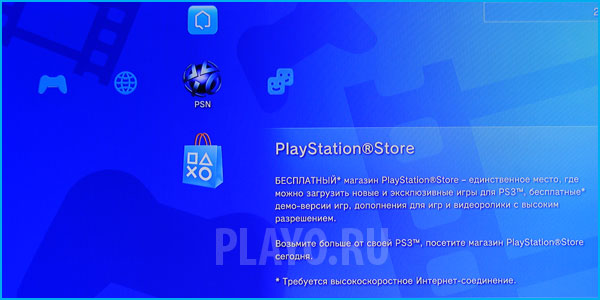
После захода в магазин Playstation Store, вас скорее всего спросят дату рождения, укажите её. Затем откроется сам магазин под аккаунтом "Гость" (расположен в правой нижней части экрана). Для того, чтобы залогониться, если вы зарегистрировались на ПК, или зарегистрироваться, подведите, например, джойстик к пункту "Коды погашения" и нажмите X:

Для регистрации нового аккаунта PSN или входа под уже созданным, выберите "Да" и подтвердите выбор кнопкой X. Откроется следующее меню:

Выбираем "Создать новую учетную запись" и подтверждаем выбор всё той же кнопкой X. Откроется следующее окно:
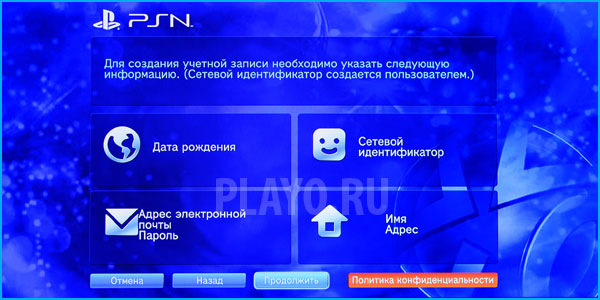
Жмем продолжить всё той же магической кнопкой X. Откроется следующее меню:

Если вы регистрируете русский аккаунт, отмечаем соответствующие пункты. Дату рождения лучше указывать свою или ту, что позволит покупать и играть в игры с ограничением по возрасту 18+ :) Жмем "Продолжить", попадаем на следющий этам регистрации PSN аккаунта:

Стандартная просьба указать почту и придумать пароль. Обратите внимание, что пароль должен содержать 8 символов без последовательностей типа ABC, 123 и пр.. Жмем "Продолжить", переходим на следующий экран:
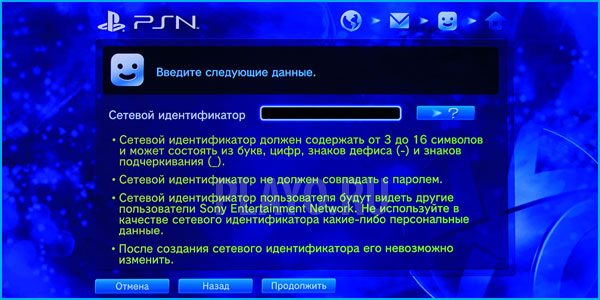
Сетевой идентификатор - это ваш своеобразный ник в Playstation Network - именно под ним вас будут видеть ваши друзья или враги в онлайне и в играх. Придумали? Забиваем в поле и жмем "Продолжить". Некоторое время система будет проверять нет ли такого ника, и если нет, пропустит дальше:

Заполняем данные, жмем "Продолжить", попадаем на следующий экран:

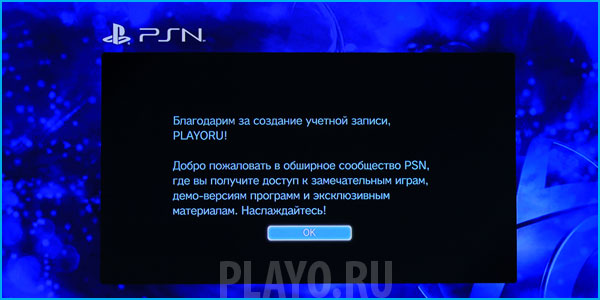
Поздравляем! У вас теперь есть аккаунт PSN и вы можете покупать игры и пополнять его с помощью карт оплаты:

Рlaystation – это игровая консоль, зарегистрировавшись в которой можно скачивать и покупать игры, а также смотреть фильмы, сериалы, слушать любимую музыку и т. д. Для этого нужно создать аккаунт на ps4. Процедура совершенно бесплатна, так что не стоит откладывать регистрацию в PSN! Рассмотрим подробнее процесс создания аккаунта, как в него входить и как удалять.
Аккаунты psn и ps4
PlayStationNetwork или PSN – это онлайн-«гипермаркет» игр, поставщик фильмов, музыки и большого количества развлечений, разработанный компанией Sony. Данный сервис предназначен в основном для загрузки эксклюзивных игр. А чтобы открывать их, понадобиться устройство PlayStation 4 или ps4. Поэтому аккаунт псн необходим для доступа к магазину игр, а аккаунт пс4 – для запуска приложений под конкретным пользователем. Для начала нужно пройти регистрацию и создать psn аккаунт.
Зарегистрироваться в сети PlayStation Network можно несколькими способами. Какой бы вы ни выбрали, это автоматически позволит проходить аутентификацию на любых компьютерах или устройствах Sony. Проще всего создавать ЛК на компьютере, поэтому рассмотрим сперва этот вариант.
Важно! Создавая учетную запись в PSN, изменить ее в будущем не получится. Она будет навсегда привязана к вашему электронному адресу, который указывается в процессе регистрации.Итак, для создания аккаунта на компьютере необходимо:
- Зайти на официальный сайт ПСН.
- В появившемся окне под формой идентификации нажимаем кнопку «Создание учетной записи».
- На следующем этапе нужно нажать кнопку «начать».
- Вводим адрес электронной почты и придумываем пароль, повторяя его дважды.
- Кликнув «Далее» следуем дальнейшим подсказкам системы.

В конце регистрации аккаунта на почту придет письмо со ссылкой, перейдя по которой адрес будет подтвержден. Жмем «Обновить аккаунт» на следующей странице. После этого необходимо указать фамилию, имя, выбрать контрольный вопрос и дать на него ответ. На следующей вкладке выбираем свое местонахождение. Заполняем платежные данные для оплаты покупок в сети. Выбираем ник, который будет служить сетевым идентификатором. Когда вся информация заполнена, нажимаем кнопку «Завершить». Теперь доступ в PSN активирован.

Теперь рассмотрим, как создать аккаунт непосредственно на приставке сони плейстейшн пс4. Включив девайс, нажимаем кнопку PS и выбираем в меню на главном экране «Новый пользователь». Нажимаем кнопку «Создать пользователя» и принимаем пользовательское соглашение. Выбираем «Создать аккаунт». Следуем инструкциям системы и заполняем поля Имя, Фамилия, место нахождения, адрес электронной почты, пароль. Нажав на экране «Создать свой профиль ПСН», нужно выбрать сетевой идентификатор – имя пользователя, которое будет видно другим игрокам.

На следующем этапе система предложит синхронизацию с Facebook, чтобы установить картинку профиля и имя, однако этот этап можно пропустить. Имя и картинку во время игр можно не показывать. Затем нужно указать, кто будет видеть ваших друзей в сети: никто, все или друзья. Если аккаунт синхронизировался с Фейсбук, то система автоматически поделится в нем всеми открытыми призами, если не убрать соответствующую галочку. В конце регистрации нужно нажать кнопку «принять».
Как видно, процессы несколько схожи, однако у каждого имеются свои особенности.

Для входа в аккаунты ps4 через консоль, нужно выбрать «Настройки» – «Управление учетной записью» – «Войти в сеть». В появившемся окне также вводим идентификатор (адрес почты), пароль и нажимаем кнопку «Подтвердить».
Важно! Если PlayStation 4 не выбрана в качестве основной системы ПС4, то консоль предложит сделать это. Нажмите «да» если согласны, и «не активировать», если не согласны.
Выход и деактивация
Чтобы выйти из аккаунта ps4, нужно также перейти в раздел настроек, найти в нем «Управление учетной записью» и нажать «Выйти из системы». Или зажимаем и удерживаем кнопку PS для вызова быстрого меню. Выбираем в нем раздел «Питание» – «Выйти из системы PS4».

Важно! Если вы вышли из учетной записи пользователя, используя второй способ, выход из PlayStation Network не был сделан (1-й способ). Поэтому при дальнейшей авторизации в аккаунте автоматически будет произведен вход в сеть PS Network. Если при этом другой пользователь зайдет в вашу учетку пользователя, он получит доступ к PSN и PlayStation Store под ней.
Для деактивации аккаунта ps4 нужно: войти в учетную запись на основной системе ПС4; в настройках найти «Управление учетной записью» – «Активировать как основную».
Далее выбираем «Деактивировать» – «Да». Теперь аккаунт деактивирован, и при желании можно активировать другую систему ПС4 в качестве основной.

Пароль для входа
Если в системе создан только один пользователь или если включен автоматический вход в ПС4, то система будет выполнять подключение к сети под учетной записью данного пользователя. Чтобы отключить это, нужно в настройках найти следующие разделы «Пользователи» – «Настройки входа» – «Автоматический вход в систему». Здесь нужно убрать данную отметку.
Однако, другие пользователи смогут в ручном режиме выбирать вашу учетную запись для входа. Если вы хотите ограничить доступ к аккаунту, нужно поставить PIN-код. Сделать это можно в том же разделе «Настройки входа». Это позволит ограничить доступ к вашему аккаунту других геймеров.
Объединение аккаунтов ps4
Объединение аккаунтов в ps4 возможно, однако, политикой компании Сони это не приветствуется. Чтобы объединить две консоли в один аккаунт нужно создать каждому из игроков по две учетный записи. Первая – своя, вторая – учетная запись другого пользователя, с которым вы хотите делиться скачанными играми, приложениями и т. д. Теперь первый пользователь (П1) деактивирует свою личную учетку, оставляет аккаунт второго, а второй(П2) делает то же самое с первым. О том, как проводить деактивацию, описано выше. После этого П1 заходит на аккаунт П2, и через «Настройки» – «Управление учетной записью» нажимает «Активировать». П2 повторяет аналогичные действия на своей приставке. Теперь оба игрока могут пользоваться всем скачанным для своих аккаунтов.
Удаление
Удаление аккаунта в ПС4 так же, как и регистрация, может проводиться несколькими способами. Рассмотрим вариант удаления учетной записи с основного аккаунта. Для этого нужно:
• Войти в аккаунт. Включаем консоль и вводим свои данные для авторизации. Если удаляется не основной, а доп. аккаунт, войти нужно как основной пользователь.
• Зайти в настройки системы. На главном экране нужно нажать стрелку вверх на левом джойстике и откроется меню. Тем же джойстиком крутим вправо, пока не дойдем до «настройки». Жмем «Х», чтобы открыть их.
• Нажать «Удалить пользователя». В разделе настроек нужно найти опцию «пользователи» – «удалить пользователя».
• Выбрать конкретного пользователя. В списке активных геймеров выбираем пользователя, которого хотим удалить и нажимаем «Х», подтверждая процесс. Далее следуем подсказкам системы. Удаление основного пользователя возможно после подтверждения решения об инициализации PS4. После чего консоль вернется к заводским настройкам, и вся сохраненная информация будет стерта. Для их сохранения нужно в настройках найти опцию «Управление сохраненными данными» – «сохраненные данные в памяти в системы». Выбираем кнопку «Загрузить в сеть», если хотим, чтобы данные загрузились на облачное хранилище, или «Накопитель USB», если хотим перенести данные на жесткий диск или флешку. Выбираем игру, данные которой хотим сохранить и жмем «Копировать».
Внимание! При копировании данных выключать пс4 нельзя, так как это может серьезно повредить работу системы.• Убедиться в удалении. Для этого нужно выйти из консоли после удаления, а затем снова войти в нее. Если пользователь больше не отображается на экране, значит, удаление прошло успешно. Если он снова в списке, нужно повторить процедуру и убедиться в правильности своих действий.
Таким образом, учетная запись playstation network дает возможность пользователю погрузиться в дивный мир онлайн-развлечений. Здесь можно не только играть в игры, но и скачивать эксклюзивные фильмы, музыку или сериалы.

Создание учётной записи
Чтобы зарегистрироваться в Плейстейшен Нетворк, вам необходимо выполнить следующие действия:
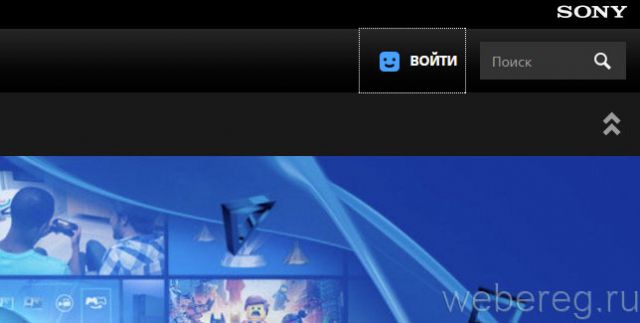
2. В выехавшей панели пройдите по ссылке «Создать учётную запись». Чтобы пройти регистрацию, заполните все поля формы.
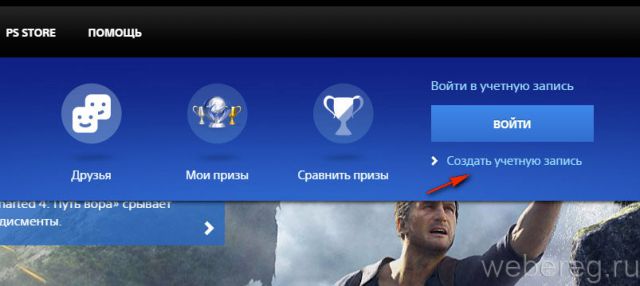
3. В строке «Идентификатор» укажите свой email.
Внимание! Не используйте вымышленные адреса электронной почты!4. В ниспадающих списках установите дату рождения.
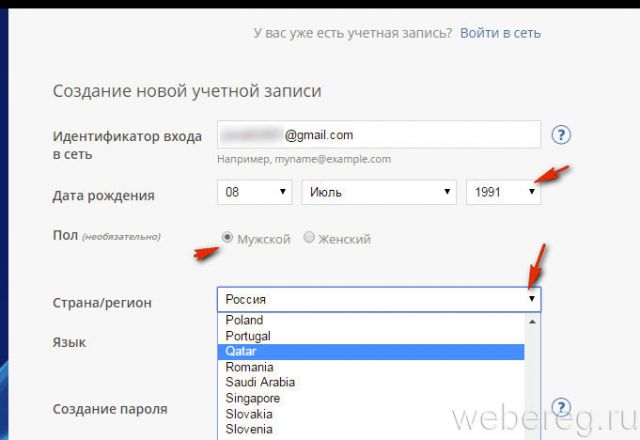
5. Щёлкните в поле «Пол» необходимую кнопку.
6. Выберите свою страну проживания и язык.
7. Придумайте надёжный пароль длиной, как минимум, в 15-18 знаков. Не используйте последовательные комбинации до трёх букв или цифр (например, 123, qwe, abc). Введите составленный ключ в поля «Создание… » и «Подтверждение… ».
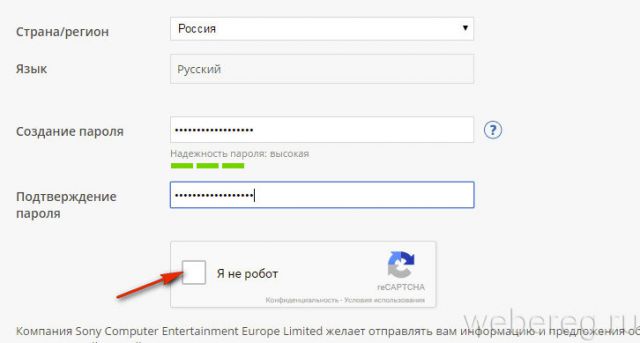
8. Клацните окошко «Я не робот».
9. Аналогичным образом (щелчком мыши) поставьте «галочку» рядом со словами «Да, я хочу получать… ».
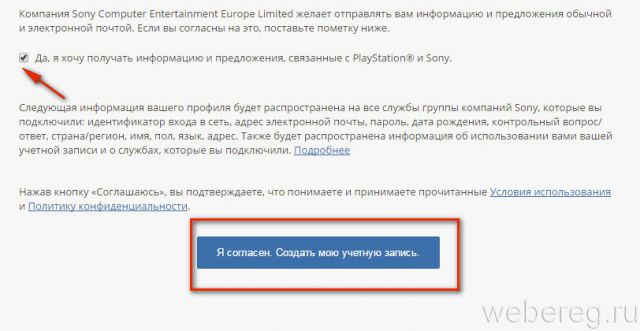
10. Кликните кнопку «Я согласен создать… ».
Ввод личных данных
Шаг №1
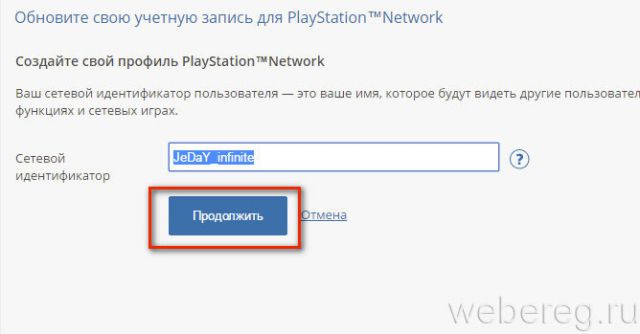
2. Нажмите «Продолжить».
Внимание! Для отправки данных на каждом этапе заполнения анкеты пользуйтесь кнопкой «Продолжить».Шаг №2
1. Наберите своё имя и фамилия.
2. Выберите в ниспадающем меню контрольный вопрос. А в следующем поле укажите ответ на него.
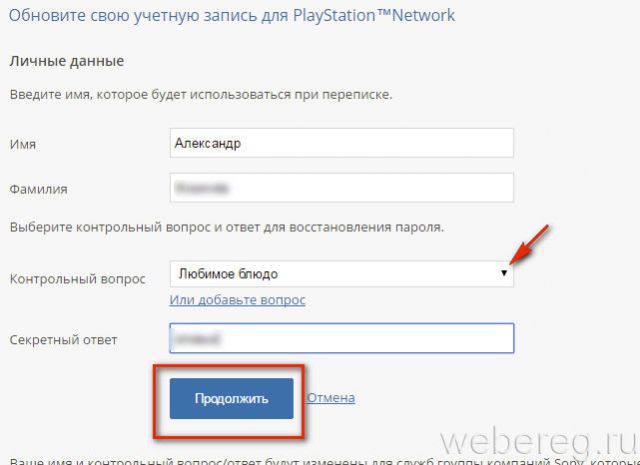
Шаг №3
1. В поле «Адрес, строка 1» сообщите место своего проживания (улицу, дом и квартиру). При необходимости задействуйте следующие две строки.
2. Укажите свой город и регион.
Шаг №4
Если вы планируете покупать игры, а также пользоваться другими платными услугами на сервисе Playstation Network, под вопросом «… ввести данные кредитной карты?» клацните кнопку «Да».
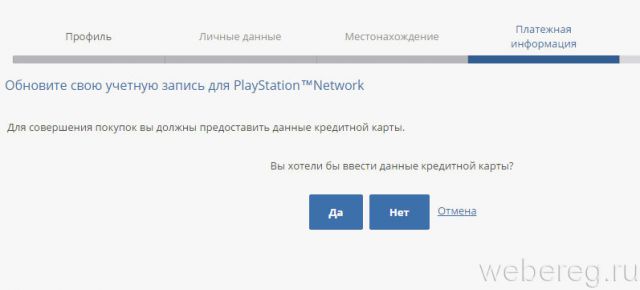
А затем введите все необходимые платёжные реквизиты:
- адрес, который был указан при регистрации банковской карты;
- номер;
- тип (MasterCard или Visa);
- дата истечения срока действия карты;
- имя владельца;
- код безопасности.
- По завершении заполнения полей нажмите «Сохранить».
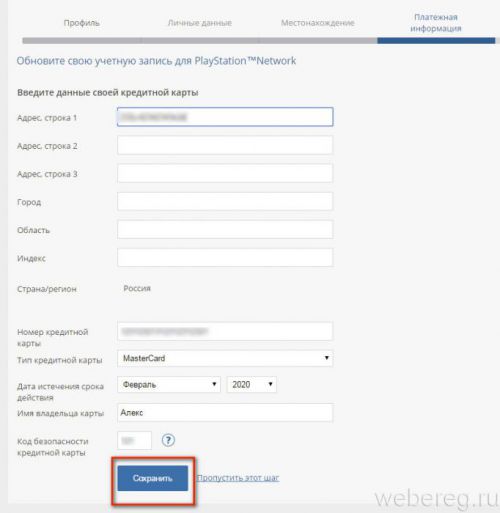
Шаг №5
1. Установите флажок в окошке «Да, я хочу получать информацию… ».
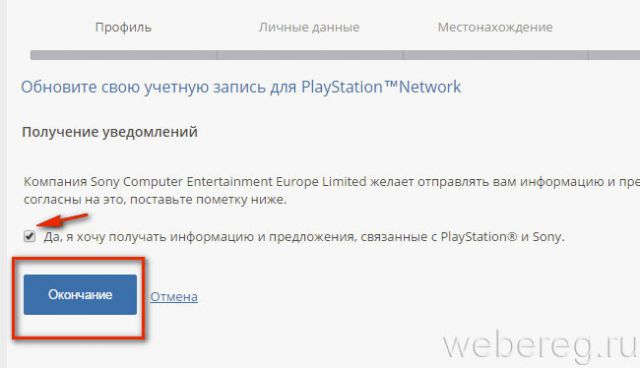
2. Нажмите «Окончание».
Верификация
После ввода личных данных сайт попросит вас подтвердить почтовый ящик.
1. Не закрывайте открывшуюся страницу (она вам ещё понадобится!). Зайдите на email.
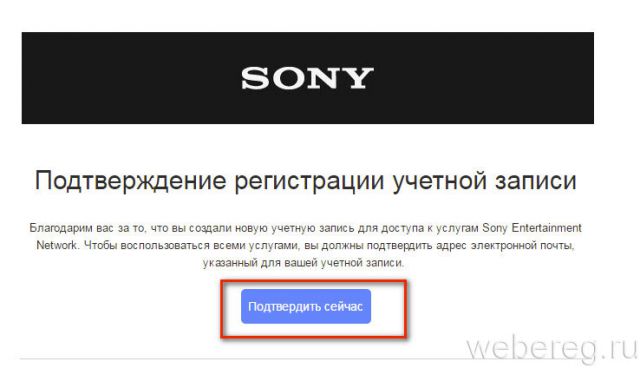
3. Снова перейдите на страницу «Подтвердите свой адрес… » и клацните ссылку «Продолжить».
Создание аккаунта в сети PlayStation Network (PSN) имеет большую выгоду. Это позволит вам покупать и скачивать игры через интернет, а также смотреть кино, сериалы и слушать музыку. Кроме того, это совершенно бесплатно, так что почему у вас еще нет аккаунта PSN? Эта статья поможет обладателям игровых устройств от Sony разобраться, как создать аккаунт в PSN. Кроме того, мы расскажем, как создать аккаунт PSN другого региона (например, американского).
Есть три способа создать аккаунт в сети PlayStation Network. Создание аккаунта одним из этих способов автоматически позволить вам логиниться в сеть с других устройств Sony или ПК. Легче всего установить аккаунт именно с компьютера, но вы также можете использовать приставки PlayStation 3 и PlayStation 4.

Важное замечание: создав свой сетевой идентификатор в PSN, вы не сможете в будущем его изменить. Он будет навсегда привязан к адресу электронной почты, использованной для создания аккаунта.
Как создать аккаунт PSN через компьютер
Зайдите на официальную страницу PSN в сети интернет.
Введите свои личные данные (адрес электронной почты, дату рождения и информацию о месте проживания). Создайте свой пароль.
Выберите «Я согласен. Создать мою учетную запись».
Подтвердите свой адрес электронной почты по ссылке в письме на ящик. Оно должно прийти к вам после завершения прошлого шага.
Нажмите «Обновить аккаунт» на следующей странице.
Выберите ваш идентификатор в сети - имя, под которым вас будут знать другие пользователи.

Нажмите «Продолжить».
Завершите создание аккаунта вводом имени, информации и месте жительства и т.д.
Нажмите «Завершить», когда заполните всю информацию об аккаунте.
Все - теперь с помощью свежего аккаунта вы имеете доступ в сеть PSN.
Как создать аккаунт PSN на PlayStation 4
Со включенными приставкой и контроллером PS4 (нажмите кнопку PS) выберите «Новый пользователь» на главном экране.
Выберите «Создать пользователя», а потом согласитесь с пользовательским соглашением.
Не заходите в PSN, а выберите кнопку «Создать аккаунт».
Следуйте инструкциям на экране и введите информацию о месте проживания, адрес электронной почты, а также пароль.
На экране «Создать свой профиль PSN» выберите имя пользователя, которое будет видно другим геймерам по сети.
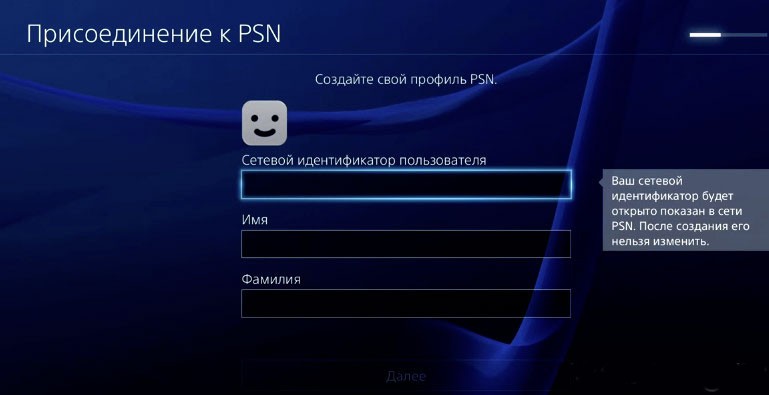
На следующем экране у вас будет опция автоматически заполнить картинку профиля и имя данными из аккаунта Facebook. Также будет возможность не показывать свое полное имя и картинку во время игры онлайн.
Выберите на следующем экране, кто может видеть список ваших друзей: «Любой», «Друзья друзей», «Только друзья», «Никто».
PlayStation автоматически поделится призами, которые вы открыли в играх, на Facebook, если вы не уберете соответствующую галочку.
Наконец, на последнем экране нажмите «Принять», чтобы закончить процесс создания аккаунта.
Процесс создания аккаунта на PS3 сходен с указанным выше, за исключением нескольких пунктов.
Как создать аккаунт PSN другого региона
Зачем нужно создавать аккаунт другого региона? - спросите вы. PlayStation 4 может играть диски любых регионов, это правда, однако в отношении цифровых копий ситуация иная. Некоторые игры, а также темы для экрана и демо-версии доступны лишь через аккаунт региона США или Азии. Азиатский регион (или регион 3) особенно богат на эксклюзивные проекты, которые никогда не покидают пределов домашнего рынка. Если вы давно хотите поиграть в игры, которые до сих пор не вышли на европейском рынке, то у нас есть решение. Вам нужно лишь создать аккаунт PSN и указать в нем страну соответствующего региона. Все прекрасно работает, и вы удивитесь, насколько простым является этот процесс.
Скажем, мы хотим зарегистрироваться для PSN региона 3 (азиатские игры). Вам понадобится адрес электронной почты (однако он не должен быть уже привязан к другому аккаунту PSN). Итак, выполните следующие действия:
Выйдите из своего основного аккаунта на PS4.
Нажмите «Новый пользователь».
Нажмите «Создать пользователя» и согласитесь на условия.
Внизу экрана выберите «Создать аккаунт».
Выберите страну. Помните, что, выбрав, допустим, Японию, дальше вам нужно будет читать по-японски. Но если вы хотите играть в игры азиатского рынка, вы наверняка уже знаете один из этих языков. Так что выбирайте ту страну, языком которой владеете (если что, выбор Гонконга позволит читать по-английски).
Далее выберите язык.
Заполните дату рождения.
Заполните город и почтовый индекс. Если выбрали Гонконг, то больше ничего не надо. Если что-то иное, то заходите на Google-карты и ищите любое место в выбранной стране.
Заполните адрес электронной почты и создайте пароль. Прежде чем вы сможете делать покупки онлайн в PSN, нужно подтвердить адрес указанной почты.
Создайте новый сетевой идентификатор, придумайте имя.
Согласитесь с условиями обслуживания.
Активируйте систему как основную PS4. Если не сделаете этого, то не сможете играть в игры, специфичные для региона, на основном аккаунте.
Подтвердите адрес электронной почты.
Теперь заходите в PSN и закупайтесь!

Игры знаменитой серии Yakuza порой вовсе не попадают на европейский рынок. Поиграть в них можно, создав аккаунт азиатского региона
Вам необязательно постоянно «сидеть» в аккаунте другого региона. Купленные игры будут доступны также в основном аккаунте.
Теперь вы знаете, как создать аккаунт PSN. Желаем приятной игры и интересных игровых находок на просторах PSN!
Похожие статьи
Что такое PlayStation Store? Когда бывают скидки в PlayStation Store?
PlayStation Store, или сокращенно PS Store - сетевой сервис компании Sony по распространению игр и медиа-контента цифровым способом. Одна из самых привлекательных особенностей сервиса - возможность покупки цифровых версий игр, часто по скидкам. В этой статье мы расскажем, что такое PlayStation Store более подробно. Также вы узнаете, когда в PS Store бывают скидки на игры.
Где теперь покупать игры для PlayStation 3 и Vita? Sony закрывает цифровые магазины
Компания «Сони» подтвердила в понедельник, что доступ в PlayStation Store через консоли PlayStation 3, PlayStation Vita и PlayStation Portable прекратится этим летом. Цифровые магазины для PS3 и PS Vita закроются 27 августа 2021 года. Магазин PSP прекратит работу 2 июля 2021 года.
Стоит ли подписываться на Xbox Live Gold?
Атомные бомбы в Fallout 76: как запустить ядерные ракеты и как расшифровать коды запуска
Будучи ролевой игрой, посвященной ядерной войне и ее последствиям, Fallout 76 не мог обойтись без ядерного оружия. В этой части игроки смогут запускать смертоносные боеголовки друг в друга. Но как заполучить коды от ракет и сами ядерные ракеты в Fallout 76? В этой статье мы расскажем именно об этом. Вы узнаете, как запускать ядерные ракеты в Fallout 76 и зачем это вообще нужно. Также мы расскажем, что делать, если кто-то разнес вашу базу ракетой.
Путеводитель по Red Dead Online. Советы для начинающих
Сетевой режим Red Dead Redemption 2 - Red Dead Online - уже доступен для игры. Скачав обновление, вы погрузитесь в мир сетевых сражений ковбоев и бандитов. В Red Dead Online можно устраивать веселые хаотические сражения, и разве не за этим его запускают игроки? Но если вы желаете найти немного порядка в хаосе онлайн-режима Red Dead Online, то мы припасли для вас список полезных советов, которые помогут начать игру. В этой статье мы перечислим советы для начинающих в режиме Red Dead Online.
Читайте также:


